Formuła Excela: Sprawdź, czy data to ostatni N miesiąc od dzisiejszego
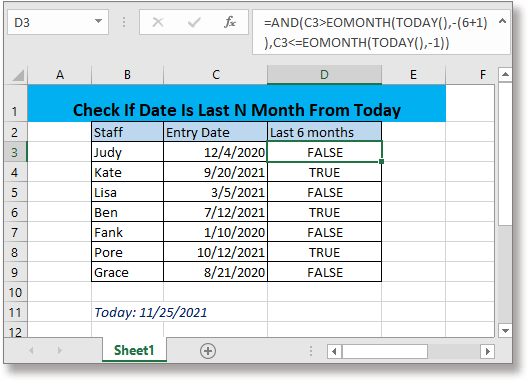
Załóżmy, że musisz sprawdzić, czy data wejścia personelu jest ostatnia 6 miesięcy od dzisiaj, możesz użyć formuły połączonej funkcjami AND, EOMONTH i DZIŚ w Excelu, aby szybko obsłużyć zadanie.
Jeśli chcesz postępować zgodnie z tym samouczkiem, pobierz przykładowy arkusz kalkulacyjny.
Formuła ogólna
Składnia i argumenty
| Date: cell that refers to a date or a date enclosed with double quotation marks that you want to check if it is last n month of today. |
| N: the number of month that you use to check. |
Wartość zwracana
Jeśli data jest ostatnim n miesiącem dzisiejszego dnia, zwraca TRUE;
Jeśli data nie jest ostatnim n miesiącem dzisiejszego dnia, zwraca FALSE.
Jak działa ta formuła
Aby sprawdzić, czy daty w zakresie C3:C9 przypadają na ostatnie 6 miesięcy od dzisiaj, możesz użyć wzoru w ten sposób:
Lub bezpośrednio użyj daty ujętej w podwójny cudzysłów
Naciśnij przycisk Wchodzę aby uzyskać pierwszy wynik, a następnie przeciągnij uchwyt automatycznego wypełniania w dół, aby uzyskać inne wyniki.
Wyjaśnienie
DZIŚ: powraca do dnia dzisiejszego.
Funkcja EOMONTH: pobiera ostatni dzień miesiąca n miesięcy w przyszłości lub w przeszłości.
I funkcja: testuje wiele warunków i zwraca TRUE lub FALSE.
Tutaj formuła podzielona jest na dwie części:
data>EOMONTH(DZIŚ(),-(6+1)) sprawdza, czy data jest ostatnia 6 miesięcy od dzisiaj;
date<=EOMONTH(DZIŚ(),-1) sprawdza, czy miesiąc w dacie jest równy lub późniejszy od dzisiejszego.
Podczas gdy obie części zwracają TRUE, cała formuła zwraca TRUE lub zwraca FALSE.
Wzory względne
- Uzyskaj środek dwóch dat
W tym artykule przedstawiono dwie formuły, aby uzyskać punkt środkowy dwóch dat w programie Excel w dwóch różnych sytuacjach. - Uzyskaj liczbę słów między dwiema datami
Aby policzyć liczbę dni roboczych między dwiema datami, może pomóc funkcja DNI.ROBOCZE w programie Excel. - Pobierz kwartał od podanej daty
Ten samouczek zawiera formuły umożliwiające uzyskanie kwartału z podanych dat w programie Excel. - Uzyskaj ten sam dzień w zeszłym roku lub w przyszłym roku
W tym samouczku zawiera dwie formuły, aby osobno uzyskać tę samą datę w zeszłym roku i następnym roku na podstawie podanej daty w programie Excel.
Funkcje względne
- Funkcja DATY Excel
Utwórz datę z rokiem, miesiącem i dniem - Funkcja Excel YEAR
Zwraca rok daty w 4-cyfrowym formacie numeru seryjnego - Funkcja Excel MIESIĄC
MIESIĄC służy do pobierania miesiąca jako liczby całkowitej (od 1 do 12) od daty - Funkcja Excel DAY
Funkcja DZIEŃ pobiera dzień jako liczbę (od 1 do 31) z daty - Funkcja WORKDAY programu Excel
Dodaj dni robocze do podanej daty i zwraca dzień roboczy
Najlepsze narzędzia biurowe
Kutools dla programu Excel - pomaga wyróżnić się z tłumu
Kutools dla programu Excel oferuje ponad 300 funkcji, Pewność, że to, czego potrzebujesz, jest w zasięgu jednego kliknięcia...

Karta Office - Włącz czytanie i edycję na kartach w Microsoft Office (w tym Excel)
- Jedna sekunda, aby przełączać się między dziesiątkami otwartych dokumentów!
- Zmniejsz liczbę kliknięć myszą każdego dnia, pożegnaj się z dłonią myszy.
- Zwiększa produktywność o 50% podczas przeglądania i edytowania wielu dokumentów.
- Wprowadza wydajne karty do pakietu Office (w tym programu Excel), podobnie jak przeglądarki Chrome, Edge i Firefox.
